Advertentie
 De meeste ouders begrijpen de gevaren van het onbeschermd achterlaten van een internetbrowser voor een gezin. De browser geeft direct toegang tot vuil, verdraaiing en beelden van bloed en geweld. Hoewel u uw kinderen misschien niet wilt beschermen tegen het leren van de duistere kant van het leven, is er een bepaalde leeftijd waarop het beter is om over die dingen te praten. Een vier- of vijfjarige die internet gebruikt voor games en plezier mag geen risico lopen om aan dergelijke dingen te worden blootgesteld.
De meeste ouders begrijpen de gevaren van het onbeschermd achterlaten van een internetbrowser voor een gezin. De browser geeft direct toegang tot vuil, verdraaiing en beelden van bloed en geweld. Hoewel u uw kinderen misschien niet wilt beschermen tegen het leren van de duistere kant van het leven, is er een bepaalde leeftijd waarop het beter is om over die dingen te praten. Een vier- of vijfjarige die internet gebruikt voor games en plezier mag geen risico lopen om aan dergelijke dingen te worden blootgesteld.
Hoewel ouders het risico begrijpen, begrijpen velen de technologie niet genoeg om de juiste filters te installeren of in te schakelen. Veel mensen gebruiken software voor ouderlijk toezicht, zoals de 5 die Varun gebruikt eerder gedekt 5 gratis software voor ouderlijk toezicht die uw geest gemakkelijk zal maken Lees verder , of andere programma's zoals FamilyShield of Visikid.
Het enige probleem met de meeste bestaande technieken of applicaties is dat ze een redelijk niveau van kennis en computervermogen vereisen om te configureren en goed te kunnen werken. Als je echter bent zoals de vele ouders die gewoon een paar specifieke sites willen blokkeren waarvan je weet dat je absoluut niet wilt dat je kinderen bezoeken, dan is een programma als
Elke weblock instellen
Elke Weblock is een van de eenvoudigste applicaties om te gebruiken, daarom raad ik het aan voor ouders die helemaal niet verstand hebben van computers. Installatie is een zeer kort proces in drie stappen: installeren en configureren, de websites toevoegen aan de blog en vervolgens uw wijzigingen activeren. De eerste stap is vrij eenvoudig. De eerste keer dat u de geïnstalleerde toepassing start, wordt u gevraagd wat u als beheerderswachtwoord wilt instellen.
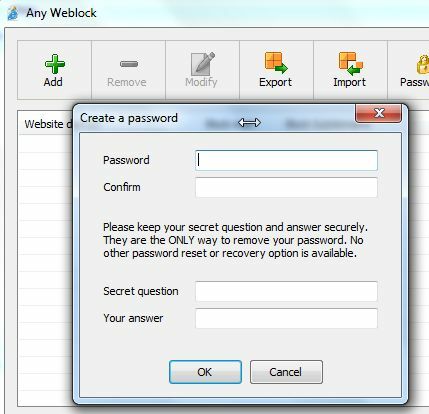
Zorg ervoor dat dit iets is waar uw kinderen, of degene van wie u inhoud probeert te blokkeren, niet gemakkelijk kunnen raden. Het is duidelijk dat het gebruik van uw naam of eenvoudige wachtwoorden die u altijd gebruikt, geen goed idee is. De volgende configuratiestap is het instellen van de websites die u wilt blokkeren. Als u nu bestaande zwarte lijsten wilt toevoegen, klikt u gewoon op de knop "Importeren".
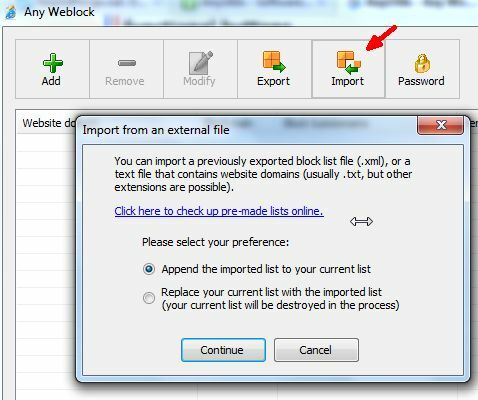
Websites toevoegen aan het filter
Op het importscherm kunt u XML-lijstbestanden invoeren die u van uw andere computer hebt geëxporteerd (waardoor u eenvoudig één lijst op meerdere pc's kunt gebruiken), of u kunt op de externe link klikken en de AnyUtils-website bezoeken voor externe zwarte lijsten, zoals de zwarte lijst van Shalla, die meer dan 1,4 miljoen heeft inzendingen.
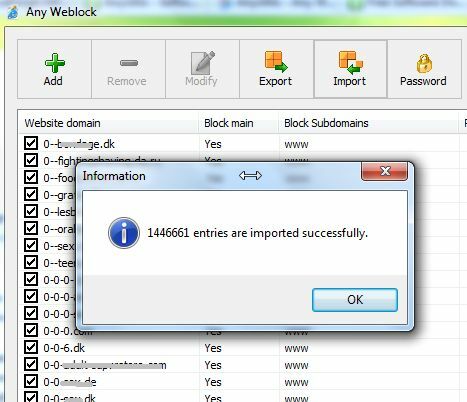
Houd er rekening mee dat zoveel vermeldingen de prestaties op sommige systemen kunnen belemmeren, dus als u merkt dat u geen toegang heeft ieder website na het inschakelen van zo'n lange lijst, klikt u gewoon op de "Terugrollen”-Knop om terug te zetten voordat u het filter toepaste en probeer dan een paar lijsten. Als u specifieke sites heeft die u wilt blokkeren, zoals bepaalde populaire sociale netwerksites ervoor zorgen dat kinderen de tijd uit het oog verliezen en hun huiswerk niet doen, kunt u dit doen door op de groene 'Toevoegen' te klikken knop.
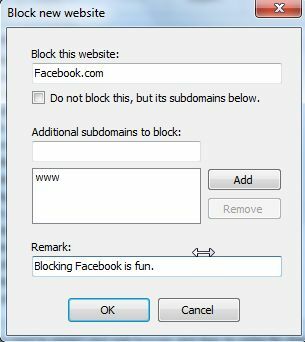
In de eenvoudigste vorm typt u gewoon het domein in van de site die u in zijn geheel wilt blokkeren en klikt u op OK. Dat is alles. Geen DNS-configuratie, geen zoeken op het bedieningspaneel en geen hackvaardigheden vereist.
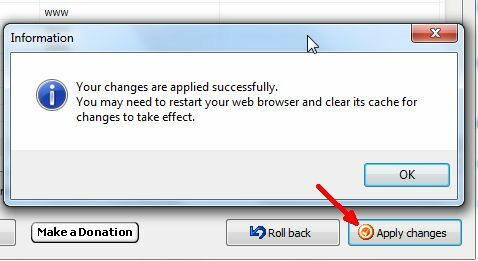
Zodra u op "kliktPas wijzigingen toe", U heeft geen toegang tot de websites die u aan uw zwarte lijst heeft toegevoegd. Dit is niet een van die applicaties die alleen met IE werkt. Zodra u een domein aan uw zwarte lijst heeft toegevoegd, heeft geen enkele browser toegang meer tot de website. Als je het probeert, zie je de volgende fout.
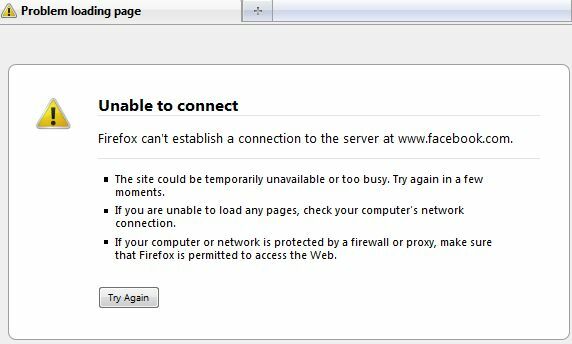
De software is ook flexibel genoeg zodat u subdomeinen kunt blokkeren zonder daadwerkelijk een heel domein te blokkeren. Dit werk zwelt op voor websites zoals Blogspot, omdat er veel websites worden gehost op het domein blogspot.com, maar u wilt er misschien maar een of twee daadwerkelijk blokkeren. Met de mogelijkheid om alleen subdomeinen te blokkeren, kunt u dat doen.
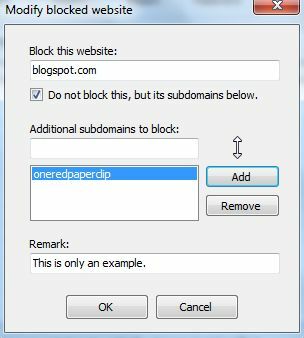
Als je BlogSpot.com bezoekt, zul je zien dat je prima toegang hebt tot het hoofddomein. Als je probeert een van de subdomeinwebsites te bezoeken die je hebt verbannen, komt het volgende:Niet in staat te verbinden" fout.
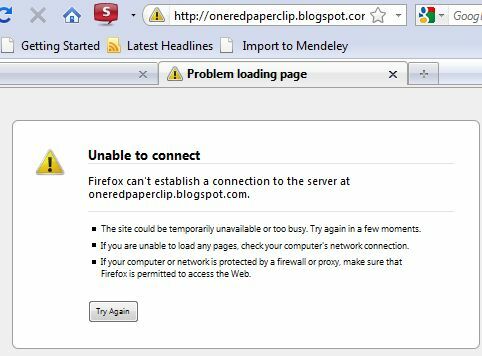
Andere mogelijkheden
Er zijn een paar andere coole functies van deze software. Zoals ik bijvoorbeeld al kort zei, kun je je hele zwarte lijst exporteren naar elke directory op het netwerk of naar een andere computer. Om dit te doen, selecteert u gewoon de exportknop bovenaan het hoofdscherm.
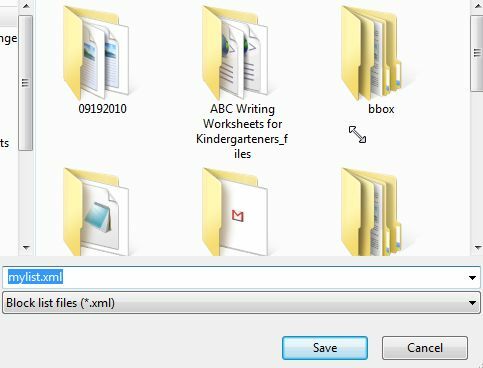
Het blacklist- (of blocklist-) bestand wordt geëxporteerd als een XML-bestand. Elke andere pc waarop Any Weblock is geïnstalleerd, kan dit XML-bestand importeren, waardoor het heel gemakkelijk is om overeenkomende blokkeerlijsten op al uw familie-pc's te gebruiken.
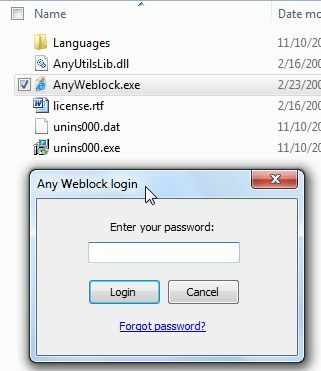
Zodra Weblock op een bepaalde pc is geïnstalleerd, zullen ze de volgende keer dat u (of een van uw kinderen) het probeert uit te voeren, een wachtwoordinvoervenster tegenkomen. De enige manier om toegang te krijgen tot de software om deze te configureren of uit te schakelen, is door dit wachtwoord in te voeren - dus als u het in eerste instantie instelt, verlies het dan niet!
Weblock is een van de snelste en gemakkelijkste manieren om een website-banlijst voor elke webbrowser op een pc te starten zonder ingewikkelde configuraties of het aanpassen van elke browser. Gewoon installeren, je banlist maken en je bent vertrokken!
Afbeelding tegoed: Armin Hanisch
Ryan heeft een BSc-graad in elektrotechniek. Hij heeft 13 jaar in automatiseringstechniek gewerkt, 5 jaar in IT en is nu een Apps Engineer. Hij was een voormalig hoofdredacteur van MakeUseOf, hij sprak op nationale conferenties over datavisualisatie en was te zien op nationale tv en radio.


